没有 iCloud 的 WhatsApp 备份 iPhone:您必须知道的 3 种方法
好吧,众所周知,个人中使用最广泛的即时聊天应用程序之一是WhatsApp。 此应用程序允许您方便地发送和接收来自全球家人和朋友的数据。 数据可能是文本消息、视频、音频甚至图片的形式。 无论以何种形式发送或接收此信息,始终需要备份。 有几种设备与 WhatsApp 兼容,但在本文中,我们将重点介绍 Apple 产品 iPhone。
iPhone 提供了一个叫做 iCloud 的功能,可以用来方便地存储信息,这对我们来说已经不是什么新鲜事了。 虽然该功能是用户友好的,但它的免费备份空间是有限的。 Apple 仅提供 5GB 的免费 iCloud 备份空间,这通常是不够的。 如果 iCloud 空间不足,您的 WhatsApp 信息将不会备份,除非您从公司购买更多存储空间。 你需要 备份您的 WhatsApp 使用其他免费方式? 然后,您刚刚导航到正确的地方,您将学习如何在没有 iCloud 的情况下免费在 iPhone 上备份 WhatsApp。

- 部分 1. 通过 DrFoneTool 备份没有 iCloud 的 WhatsApp – WhatsApp 传输
- 第 2 部分。 如何使用 iTunes 在没有 iCloud 的情况下备份 WhatsApp iPhone
- 第 3 部分。 通过电子邮件聊天备份没有 iCloud 的 WhatsApp
您可以通过多种方式在 iPhone 上备份 WhatsApp。 在这里,我们已经做了足够的研究并得出结论,只有三种方法可以在 iPhone 上备份 WhatsApp,它们包括:
在详细介绍在 iPhone 上备份 WhatsApp 的每种方法之前,让我们来看看它们的优缺点
| 优点 | 缺点 | |
| 通过 dr,fone-WhatsApp Transfer 备份没有 iCloud 的 WhatsApp |
|
|
| 如何使用 iTunes 在没有 iCloud 的情况下备份 iPhone WhatsApp |
|
|
| 通过电子邮件聊天在没有 iCloud 的情况下备份 Whatspp |
|
|
现在您知道如何使用电子邮件聊天、iTunes 或 DrFoneTool 备份 WhatsApp 的利弊了; 了解每个步骤所涉及的步骤也很重要。 在接下来的几段中,我们将详细讨论每个 WhatsApp 备份过程的步骤。
部分 1. 通过 DrFoneTool 备份没有 iCloud 的 Whatsapp – Whatsapp 传输
如果您一直在寻找可让您在 iPhone 上备份 WhatsApp 的最佳工具,那么您已经找到了。 DrFoneTool – WhatsApp Transfer 是一键备份 WhatsApp 的最佳工具。 此 iOS 备份工具可让您备份 WhatsApp 信息并将它们移动到您喜欢的任何地方。
使用 DrFoneTool – WhatsApp 传输,您只需四个步骤即可备份您的 WhatsApp。 请按照以下步骤备份您的 iPhone WhatsApp:
步骤1: 在您的 PC 上安装并启动 iOS WhatsApp Transfer。 在显示的主窗口中,单击“WhatsApp 传输”按钮。

步骤2: 屏幕上显示的下一个窗口将显示列出的五个社交应用程序。 选择“WhatsApp”并单击“备份 WhatsApp 消息”按钮。
步骤3: 在闪电电缆的帮助下,将您的 iPhone 连接到 PC。 连接 iPhone 并且 PC 识别它后,备份过程将立即开始。
步骤4: 当备份过程达到 100% 时,单击“查看”按钮以查看您的备份 WhatsApp 信息。
第 2 部分。 如何使用 iTunes 在没有 iCloud 的情况下备份 iPhone WhatsApp
Apple 的 iTunes 是不使用 iCloud 备份 iPhone WhatsApp 的另一种选择。 这款非凡的音乐播放器免费提供备份服务。
您可以按照以下步骤在 iPhone 上备份 WhatsApp:
步骤1: 首先,您需要在计算机上下载或升级到最新版本的 iTunes。
步骤2: 在您的 iPhone 上启动下载的应用程序,然后使用闪电电缆将手机连接到您的计算机系统。 确保单击屏幕上出现的提示“信任此计算机”选项,以便 iTunes 识别计算机系统。
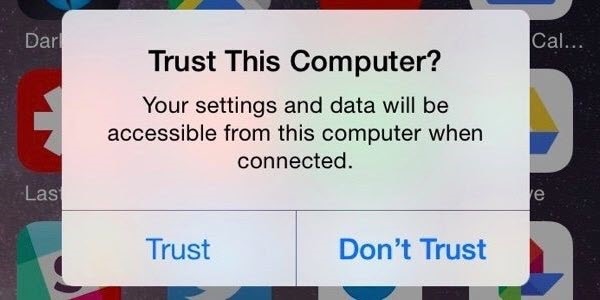
步骤3: 在您的 PC 上,在您的 iTunes 帐户中输入您的 Apple ID 详细信息。 确保详细信息正确,以避免身份验证问题。
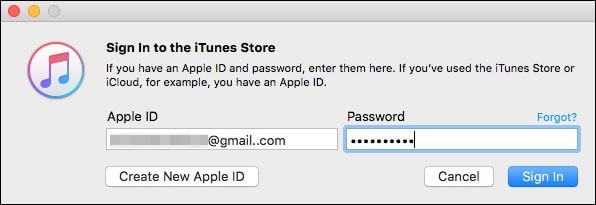
步骤4: 在 iTunes 平台上确认您的 iPhone,然后单击屏幕左侧面板上的“摘要”按钮。 输入您的 iPhone 名称,然后继续。
步骤5: 在“备份”部分下方,勾选此计算机,然后单击“立即备份”
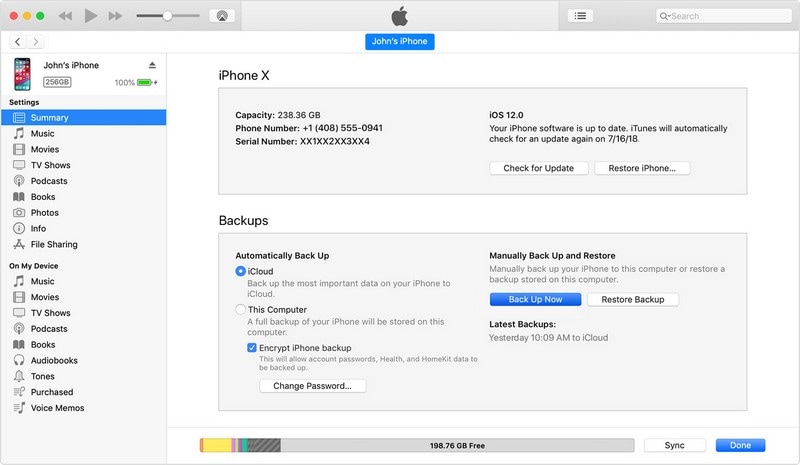
就是这样! 您现在需要的只是耐心等待备份过程结束。
第 3 部分。 通过电子邮件聊天在没有 iCloud 的情况下备份 WhatsApp
在没有 iCloud 的情况下在 iPhone 上免费备份 WhatsApp 的最后一种方法是通过电子邮件。 您只需三个步骤即可完成此操作:
步骤1: 在您的 iPhone 主屏幕上,单击 WhatsApp 应用程序以启动它。
步骤2: 在 WhatsApp 应用程序的底部,您会发现点击它的“聊天”按钮。 完成此操作后,您的聊天列表将显示在您的屏幕上,您必须选择一个要备份的聊天。 从左向右滑动聊天,然后点击“更多”选项。
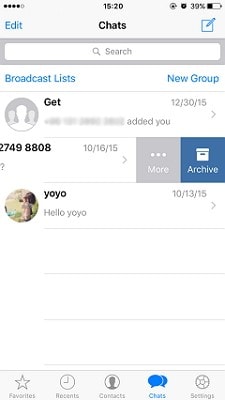
步骤3: 屏幕上会弹出六个选项。 选择“电子邮件聊天”选项,然后输入您希望将聊天发送到的电子邮件地址。 在此之后,单击“发送”,然后检查您的电子邮件框以获取备份文件。
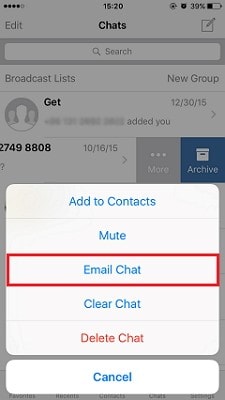
现在您可以在邮件中看到您的 WhatsApp 信息。 但这只是一次聊天。 如果您有其他聊天需要通过电子邮件备份,只需重复该过程。